如何更改ppt的背景图片 PPT背景图片怎么编辑
更新时间:2024-01-05 12:03:54作者:yang
当我们制作PPT演示文稿时,背景图片是一个非常重要的元素,一个精心选择的背景图片可以为我们的演示文稿增添吸引力和专业感。当我们需要更改PPT的背景图片时,一些人可能会感到困惑。PPT背景图片如何编辑呢?在本文中我们将介绍一些简单的步骤,帮助您轻松更改PPT的背景图片,使您的演示文稿更加出色。
方法如下:
1.进入幻灯片母版
点击视图-幻灯片母版,如图进入幻灯片母版。效果如图所示。
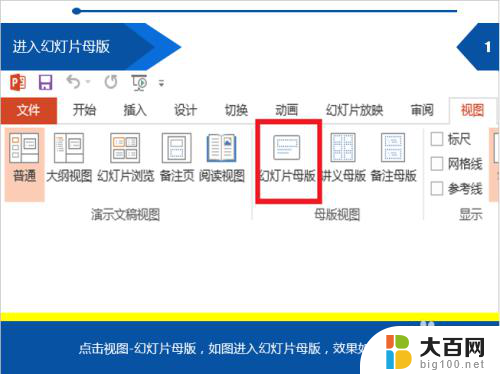

2.设置背景格式
右击PPT空白处-设置背景格式,进行PPT背景图片设置。

3.图片或文理填充
选择图片或文理填充-插入图片来自文件。

4.插入图片
如图,插图图片。选择你所需要的PPT背景图片,点击全部运用,最后关闭幻灯片母版,效果如图所示。
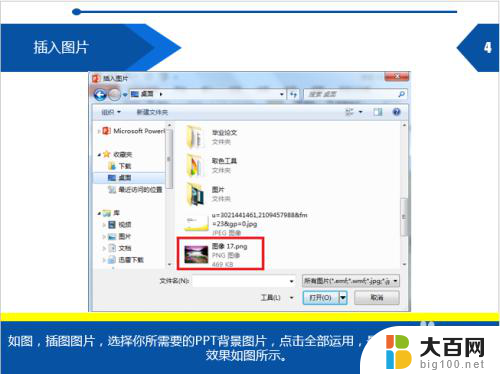

5.隐藏背景图形
如图,不勾选隐藏背景图形。把该图形删除掉,然后就进行了PPT背景图片的修改,得到你所想要的PPT背景图片。
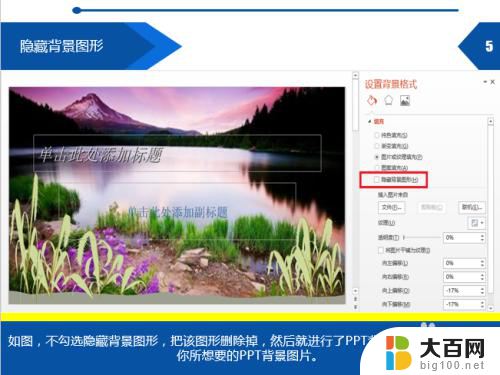
以上就是如何更改ppt的背景图片的全部内容,如果遇到这种情况,你可以根据以上操作解决,非常简单快速,一步到位。
如何更改ppt的背景图片 PPT背景图片怎么编辑相关教程
- ppt改背景颜色 PPT怎么改变图片的背景颜色
- ppt背景怎么更改 PPT背景模板怎么更换
- 怎么更改图片背景颜色 如何用Photoshop修改照片背景颜色
- 图片怎么更改背景颜色 照片背景颜色怎样修改
- wps怎么把图片的背景设置成白色 wps图片编辑功能中如何将背景设置成白色
- wps如何将背景图片更换为 u盘内的图片 wps如何将背景图片更换为u盘内的图片步骤
- wps如何修改ppt的背景母版 wps如何修改ppt背景母版样式
- wps怎么修改图片背景 wps怎么修改图片背景颜色
- 怎么切换幻灯片背景 PPT背景更换教程
- wps怎么更改图片背景颜色 WPS如何在照片中更改背景底色
- 苹果进windows系统 Mac 双系统如何使用 Option 键切换
- win开机不显示桌面 电脑开机后黑屏无法显示桌面解决方法
- windows nginx自动启动 Windows环境下Nginx开机自启动实现方法
- winds自动更新关闭 笔记本电脑关闭自动更新方法
- 怎样把windows更新关闭 笔记本电脑如何关闭自动更新
- windows怎么把软件删干净 如何在笔记本上彻底删除软件
电脑教程推荐